电脑美图秀秀文字修改秘籍,轻松几步搞定图片文字
在当今数字化的时代,图片处理成为了许多人的日常需求,而当我们需要修改图片上的文字时,电脑版的美图秀秀无疑是一个常用且实用的工具,就让我为您详细介绍电脑美图秀秀修改图片上文字的奇妙方法。
中心句:图片处理在当今数字化时代是许多人的日常需求,电脑版美图秀秀可用于修改图片文字。
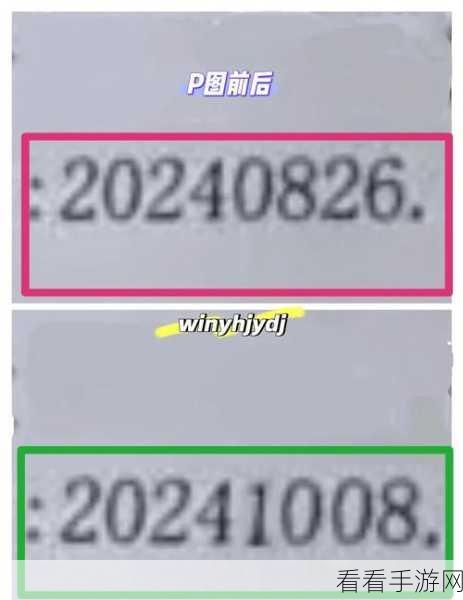
要实现这一操作,第一步需要打开电脑美图秀秀软件,并导入您想要修改文字的图片,在导入图片后,在软件界面的左侧工具栏中,找到“消除笔”工具,这个工具能够帮助我们抹去原有的文字内容,使用消除笔时,需要根据文字的大小和周围的背景情况,适当调整笔触的大小和硬度,以达到最佳的消除效果。
中心句:修改图片文字第一步是打开软件导入图片,使用左侧工具栏中的“消除笔”抹去原有文字,注意调整笔触大小和硬度。

完成文字的消除后,接下来就要添加新的文字了,在软件界面的上方菜单栏中,点击“文字”选项,在图片上您希望添加文字的位置点击一下,此时会出现一个文本框,在这个文本框中输入您想要添加的文字内容,并通过上方的工具栏对文字的字体、字号、颜色、样式等进行设置,以满足您的个性化需求。
中心句:完成文字消除后,第二步是通过上方菜单栏的“文字”选项添加新文字,并对其字体等进行个性化设置。
当您对新添加的文字感到满意后,别忘了保存您的修改成果,点击软件界面右上角的“保存”按钮,选择您想要保存的图片格式和保存路径,这样,您修改后的图片就可以在您需要的地方使用了。
中心句:对新添加文字满意后,点击右上角“保存”按钮选择格式和路径保存修改成果。
使用电脑美图秀秀修改图片上的文字并不是一件复杂的事情,只要按照上述步骤,耐心操作,您就能轻松获得满意的图片效果,希望这篇攻略能够帮助您在图片处理的道路上更加得心应手!
参考来源:个人实践经验总结
